
- Autorius John Day [email protected].
- Public 2024-01-30 10:50.
- Paskutinį kartą keistas 2025-01-23 14:59.


šiame pirmajame „Instructable“parodysiu, kaip siųsti garso ir vaizdo signalą per pataisos kabelį. Aš naudoju modifikuotą „Xbox“kaip daugialypės terpės grotuvą su tinklo kabeliu, einančiu aplink kambarį, kad galėčiau paleisti visas atsargines filmų kopijas. „Xbox“ką tik pradėjo teikti paslaugų kodą 13 ir 16 ir šiuo metu atrodo per daug vargo. Mano kompiuteryje įdiegta labai sena „Radeon 9200“vaizdo plokštė su vaizdo išvesties lizdu. dėl kambario išdėstymo kompiuteris yra ant vienos sienos, o kitas - maždaug už 10 metrų. Norėjau pigių sprendimų, kad vaikai galėtų toliau žiūrėti savo filmus ir negrąžinti vaizdo grotuvo ir vaizdo įrašų.
1 žingsnis:

Aš pašalinau 2 tinklo prievadus iš senų tinklo plokščių, kurias gulėjau. atsiprašau už šios nuotraukos kokybę.
2 žingsnis:


perpjaukite seną kabelį per pusę ir paruoškite nupjautą galą, nuimdami ir skardindami kiekvieną laidą
3 žingsnis:



pasirinkite kaiščių išdėstymą. Vaizdo signalui naudoju 1 ir 2 kaiščius. 5 ir 6 kaiščiai vienam garso signalui ir 7, 8 kitam. Jei tai būtų ilgalaikis įrengimas, kiekviename iš gnybtų naudočiau šilumos susitraukimą. Man pasirodė geriausia tinklo prievadą laikyti ydoje ir pirmiausia pritvirtinti vieną pusę. Tada pasukite jį į kitą pusę. Aš taip pat maniau, kad galiu išsisukti prisijungęs prie visų neutralių, o tai būtų gera idėja, jei naudočiau tiesį (4 laidų) ekonominį pataisos kabelį Tiesų (4 laidų) ekonominį pataisos kabelį
4 žingsnis:


Pakartokite procesą su kita kabelio puse. pritvirtinkite juostele ir pritvirtinkite prie abiejų kabelio galų.
5 žingsnis:
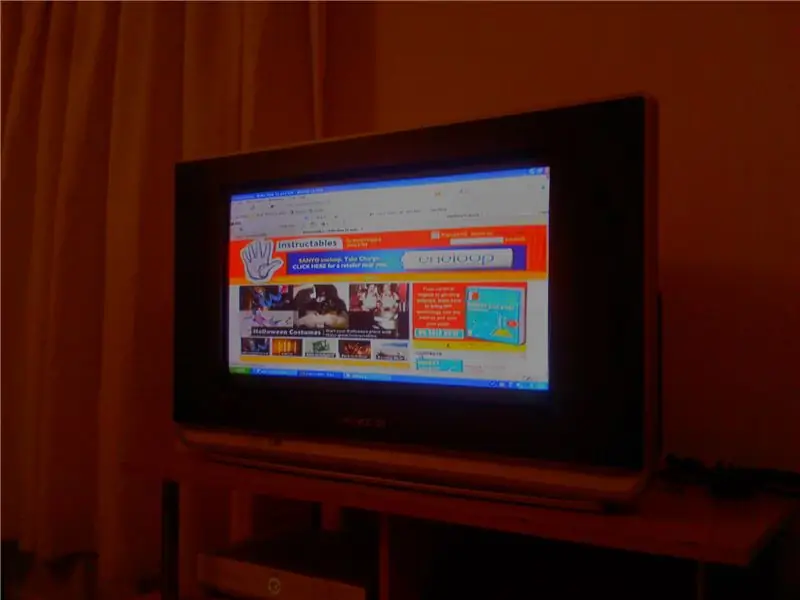

Dabar atsisėskite ir mėgaukitės. vaizdo plokštė nustatyta taip, kad aptikus vaizdo failą ji pereis į teatro režimą. Taip pat turiu papildomą pranašumą, kad galiu naršyti didesniame ekrane
Rekomenduojamas:
„Lifi“(siųsti muzikos analoginį signalą per „Led“): 4 žingsniai

„Lifi“(siųsti muzikos analoginį signalą per „Led“): ĮSPĖJIMAS !!!-*** Atsiprašome, jei jis visiškai neįskaitomas, tai mano pirmasis neišskaitomas, todėl būkite malonus lol *** _ Įžanga: Pastaraisiais metais sparčiai auga elektromagnetinio spektro RF srities panaudojimas. Tai yra dėl
VALENTINO DIENA Meilės paukščiai: dėžutė siųsti ir gauti telegramos garso pranešimą: 9 žingsniai (su nuotraukomis)

VALENTINO DIENA Meilės paukščiai: dėžutė siųsti ir gauti telegramos garso pranešimą: patikrinkite vaizdo įrašą čia Kas yra meilė (paukščiai)? O kūdikis, neskaudink manęs, daugiau manęs neskaudink. Tai atskiras įrenginys, priimantis balso pranešimus tavo meilei, šeimai ar draugui. Atidarykite dėžutę, paspauskite mygtuką, kol kalbate, atleiskite, kad išsiųstumėte
TCP/IP ryšys per GPRS: Kaip siųsti duomenis į serverį naudojant SIM900A modulį: 4 žingsniai

TCP/IP ryšys per GPRS: Kaip siųsti duomenis į serverį naudojant SIM900A modulį: Šiame vadove aš jums pasakysiu, kaip siųsti duomenis į TCP serverį naudojant sim900 modulį. Taip pat pamatysime, kaip galime gauti duomenis iš serverio į klientą (GSM modulis)
Kaip apšviesti garso ir vaizdo imtuvo garsumo rankenėlę. (onkyo Hr550): 3 žingsniai

Kaip apšviesti garso ir vaizdo imtuvo garsumo rankenėlę. (onkyo Hr550): Apšviestos garsumo rankenėlės yra šiek tiek neseniai sukurtos. Funkcionalumo jame tikrai nėra, bet atrodo puikiai. Kalėdoms gavau imtuvą hr550 ir nusprendžiau pateikti pamoką, kaip tai padaryti. Reikalingi daiktai: Multimetro lituoklis
Kaip paleisti sudėtinius vaizdo įrašus ir tinklo duomenis per eterneto kabelį: 6 žingsniai (su paveikslėliais)

Kaip paleisti sudėtinius vaizdo ir tinklo duomenis per eterneto kabelį: man reikėjo paleisti vaizdo ir garso įrašus į kitą mano namo dalį. Problema buvo ta, kad neturėjau tiek AV kabelio, nei laiko ir pinigų geram įrengimui. Tačiau aš turėjau daug „Cat 5“eterneto kabelio. Štai ką aš sugalvojau
